对页面进行创建、编辑、保护等操作被称为页面操作,进行这些操作之前需要一个账号。首先进行账号注册,然后进入参数设置>用户资料验证邮箱地址,稍后点击发送到邮箱内的链接,到此即可拥有编辑页面的权限。
编辑页面
每个页面的右上角都有一个“编辑源代码”按钮,点击即可进入本页面的编辑状态页面,界面如下:
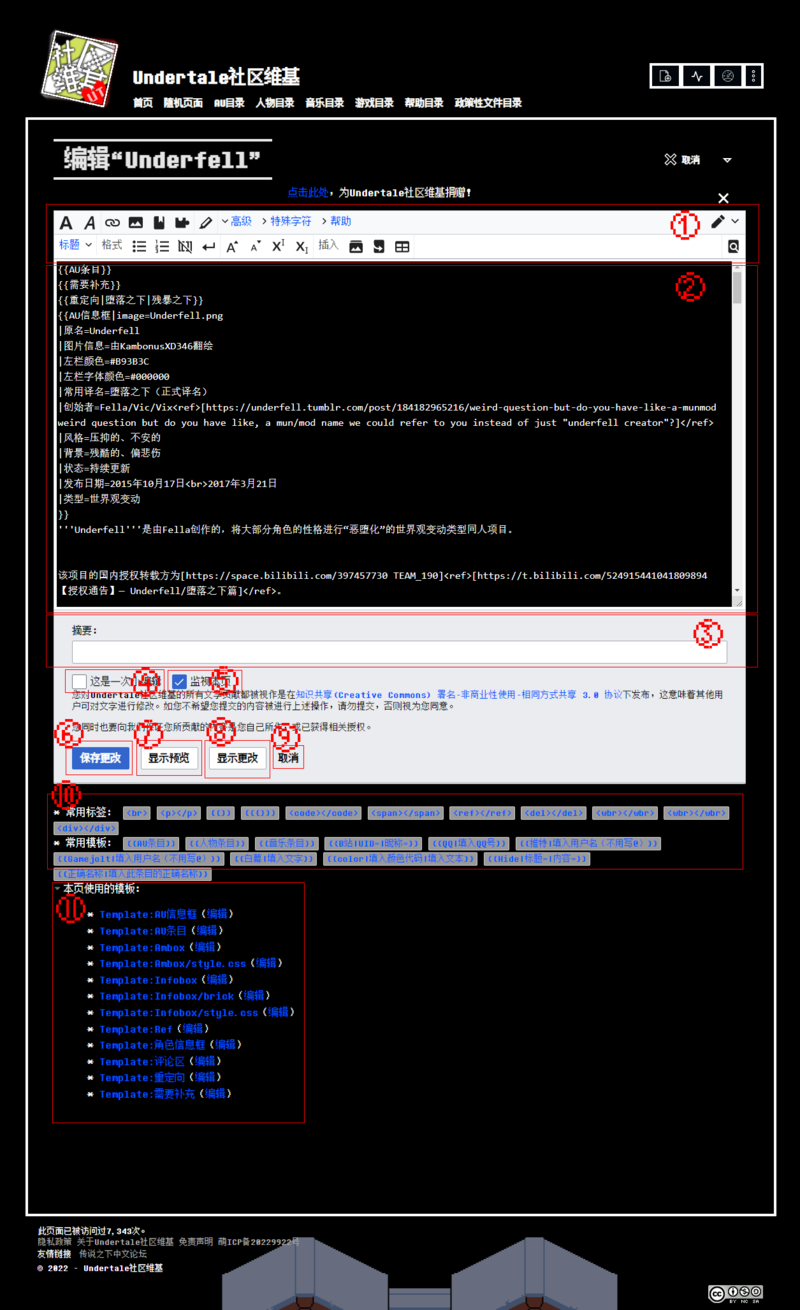
- 工具栏区:工具栏提供一些快捷的工具以供编辑,分为上下两栏,
上栏分别为:粗体,斜体,链接,图片,参考资料,插入模板,切换语法高亮/普通模式。
下栏分别为:标题,无序列表,有序列表,非wiki格式,换行,大号,小号,上标,下标,图库,重定向,表格,搜索(包含批量替换,正则表达式匹配功能) - 编辑区:编辑区是记录页面内容本体的区域,可以使用普通文字、wikitext(包括部分扩展语法)和部分可用的html进行编写,经过渲染后即为看到的页面本身(详细语法请见此)。
- 摘要:描述本次编辑的摘要。
- 小编辑:本次编辑是否为小编辑。
- 监视本页:是否将本页添加至监视列表。
- 保存更改:编辑完毕即可点击此按钮保存编辑后的内容。
- 显示预览:显示渲染后的页面。
- 显示更改:可以查看当前版本与编辑后的版本之间的差异。
- 取消:取消此次编辑。
- 常用标签:提供一些快捷方式,用于插入代码。
- 本页使用的模板:用于显示本页使用的模板。
创建页面
有数种途径可创建新页面。
红色内链
如果写入了一个对应页面不存在的链接,链接将显示为红色,点击它就会进入这个页面的编辑状态页面。 一旦页面被创建,链接就从红色变成蓝色(访问过的变紫色),表示这个页面已存在。
搜索框
如果搜索一个不存在的页面,会得到一个创建新页面的指引。
使用URL创建
https://utcwiki.com/页面名
如果将页面名替换为你想要创建的页面名称,就会跳转到对应的页面,点击页面顶部的“创建源代码”进行编辑并保存后,即为创建了一个页面。
移动页面
移动页面即为给这个页面取一个新的名字,可以选择是否留下由旧名字到新名字的重定向,移动时,也会同时移动页面历史。
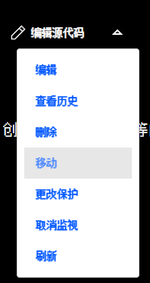
将鼠标悬浮在“编辑源代码”按钮上,在下方找到“移动”,点击即可进入本页面的移动状态页面,界面如下:
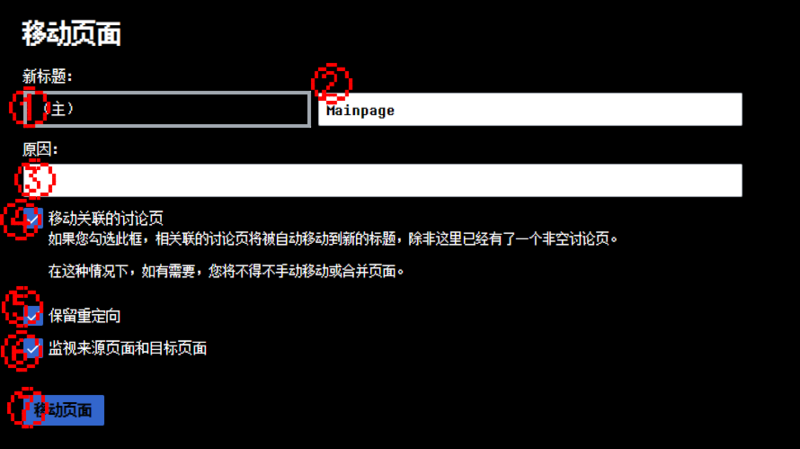
- 选择命名空间:选择本页面即将移动到的命名空间,若移动前后都视为条目则无需操作。
- 页面名输入框:输入即将移动到的新页面名。
- 原因:输入移动此页面的原因。
- 移动相关讨论页:是否移动本页面对应的讨论页。
- 保留重定向:是否保留由旧页面名到新页面的重定向。
- 监视来源页面和目标页面:是否将新旧页面都加入监视列表
- 移动页面:填写完毕即可点击此按钮移动页面。
保护页面
保护页面即为使得本页面只能由有权限的用户进行编辑或移动。同样的,只有有保护页面权限的用户才能给页面设置保护。
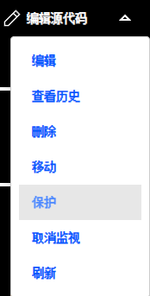
将鼠标悬浮在“编辑源代码”按钮上,在下方找到“保护”,点击即可进入本页面的保护状态页面,界面如下:
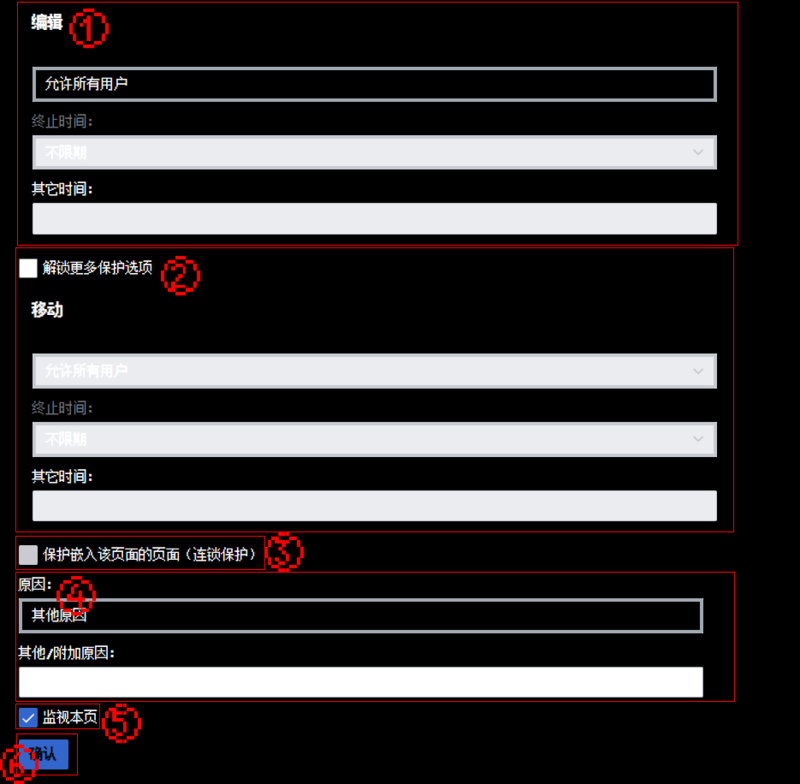
- 编辑保护:设置页面的编辑保护,包含允许编辑的用户组,终止保护的时间。
- 移动保护:勾选”解锁更多保护选项“后,即可设置页面的移动保护,包含允许移动的用户组,终止保护的时间。
- 连锁保护:设置是否保护嵌入该页面的页面(当该页面是模板时)
- 原因:设置保护的原因。
- 监视本页:是否将本页加入到监视列表。
- 确认:设置完毕即可点击此按钮保护页面。
编辑冲突
当开始编辑时,其他用户在该页面的编辑状态页面点下了确认键后,且已方也结束本次编辑时,会触发编辑冲突。

此时在编辑区内出现的文本是那个用户编辑后的页面,已方可以在这个基础上继续编辑。
